我们在使用CAD时,常常需要为选定的对象计算面积和周长,比如圆、椭圆、封闭多段线、多边形、实体和平面。如果选的是线、弧或样条曲线,那么只计算周长不计算面积。如果选择的对象是开放的多段线,在计算面积时,系统会自动绘制一条直线连接多段线的起点和终点。但这条线段的长度不包含在计算的周长中。计算面积和周长(或长度)时将使用宽多段线的中心线。
下面我们用一个平面图作为例子,来看看具体操作的方法。
一, 启动中望CAD后,我们先打开需要计算面积或周长的图。然后输入命令“aa“,并按下空格键
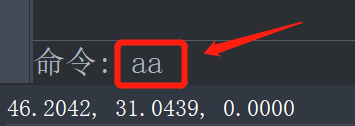
二,然后,我们先指定第一个点。接着指定下一个点,所有的点都要在一个平面上,而且此平面与当前用户坐标系 (UCS) 的 XY 平面平行。
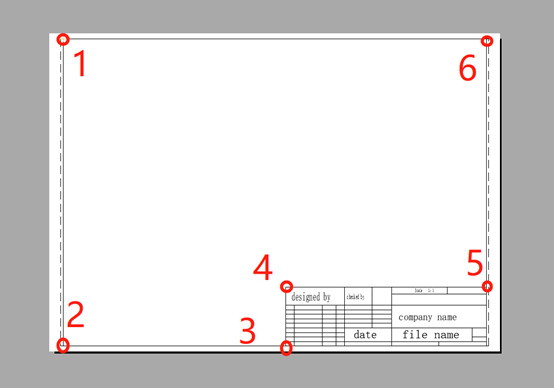
三,选中的时候,我们发现会出现一层覆盖区
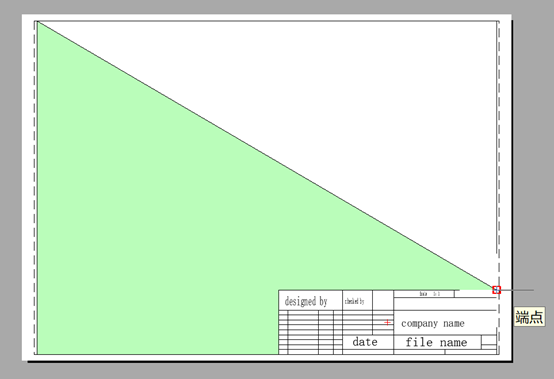
四,如果要结束指定点,可以按回车键(Enter)。我们要将图形闭合起来,即最后要点击回起点的位置。(如果指定的点定义的多边形不闭合,那么系统会自动从最后一点到第一点绘制一条直线,由此来计算该多边形的面积。在计算周长时,自动绘制的这条直线的长度也是包含在内的。
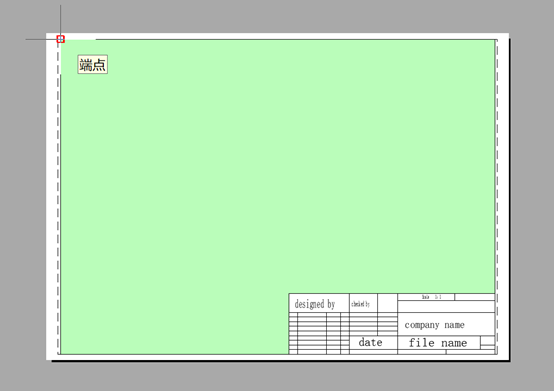
五,然后我们就可以看见下面显示面积和周长了!
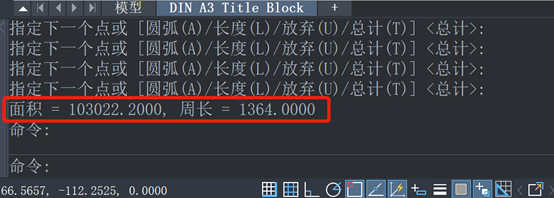
- 加群专用
- 加入专属土木工程群
-

- 微信公众号
- 关注每天分享工程资料
-


